Инструменты «Кисть» (Brush) и «Ластик» (Eraser)
Известно, что рисовать кистью — совсем другое дело, нежели карандашом или пером. Вы, наверное, слышали, что бывают кисти из свиной щетины, колонковые, беличьи и т. п. Они могут иметь различную форму. При рисовании кистью эффект определяется и тем, как сильно вы надавливаете ею на холст. В общем, использование кисти не простое дело.
В Flash имеется инструмент «Кисть» (Brush), имитирующий настоящие кисти, который можно настроить по своему усмотрению. Чтобы воспользоваться им, щелкните на кнопке

Если выбрать инструмент «Кисть», то на панели инструментов в группе Options станут доступными его параметры, такие как режим, размер, форма и др
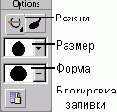
Рис. 455. Параметры инструмента «Кисть»
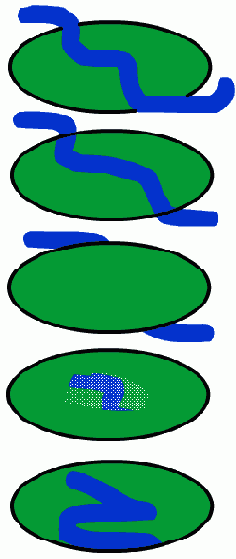
Рис. 456.
- Paint Normal (Нормальное закрашивание). Используется, когда не нужно заботиться о других объектах. Это — обычный режим использования кисти.
- Paint Fill (Окрашивание заливок). Позволяет окрашивать пустые участки рабочего поля, а также уже существующие заливки.
- Paint Behind (Окрашивание позади объекта). Позволяет окрашивать пустые участки рабочего поля. Даже если мазки идут через объект, он остается незакрашенным.
- Paint Selection (Окрашивание выделенной заливки). Окрашивается только та заливка, которая была ./U предварительно выделена.
- Paint Inside (Закрашивание внутри контура). Окрашивается только область заливки, в которой вы начали окрашивание. Можно окрашивать и пустые участки рабочего поля.
- Размер кисти (Brush Size) выбирается в раскрывающемся списке, в котором показаны кружки различных размеров.
- Форма кисти (Brush Shape) выбирается в раскрывающемся списке, где содержатся различные профили кисти. Эффект применения кисти той или иной формы проявляется при рисовании под углом.
- Давление (Pressure). Этот параметр появляется на панели инструментов только при подключении к компьютеру специального планшета с ручкой. При этом ширину кисти можно регулировать нажимом ручки.
- Рассмотрим сначала режимы инструмента «Ластик» (Eraser):
Инструмент «Ластик» (Eraser) предназначен для стирания (удаления) элементов фигур. Если говорить точнее, то он закрашивает их цветом рабочего поля. По умолчанию этот цвет белый. Однако его можно изменить. Для этого выполните команду Modify>Movie (Модифицировать>Мультфильм) и в диалоговом окне выберите цвет в поле Background Color (Цвет фона).
В разделе Options на панели инструментов можно выбрать форму и размер пятна ластика, атакже режим (Eraser Mode) и параметр Faucet (Водопроводный кран).
- Erase Normal. Нормальный (обычный) режим, при котором мазок ластиком удаляет пересекаемые линии и области заливки.
- Erase Fills. Удаление только области заливки, не затрагивая линий.
- Erase Lines. Удаление линий, не затрагивая областей заливки.
- Erase Selected Fills. Удаление выделенных областей заливки.
- Erase Inside. Удаление внутри. Начните применение ластика внутри фигуры. Мазки вне фигуры не будут видны.
- Параметр Faucet (Водопроводный кран) позволяет удалить область заливки, к которой применен «Ластик». Выберите инструмент «Ластик» и щелкните на кнопке с изображением водопроводного крана, чтобы она оказалась в нажатом состоянии. Затем щелкните на какой-нибудь области заливки. В результате эта область будет удалена (точнее, окрашена в цвет фона). Название рассмотренного параметра обусловлено видимо метафорой, что капля из крана растекается и заливает ту область фигуры, на которую упала.
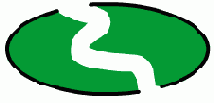
Рис. 457.
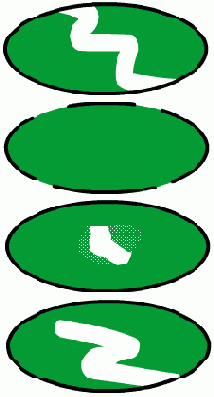
Рис. 458.
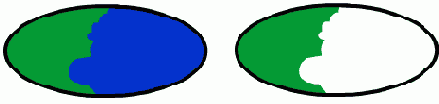
Рис. 459. Исходная фигура (левый объект) и результат применения «Ластика» с параметром Faucet к самой темной области заливки (правый объект)
